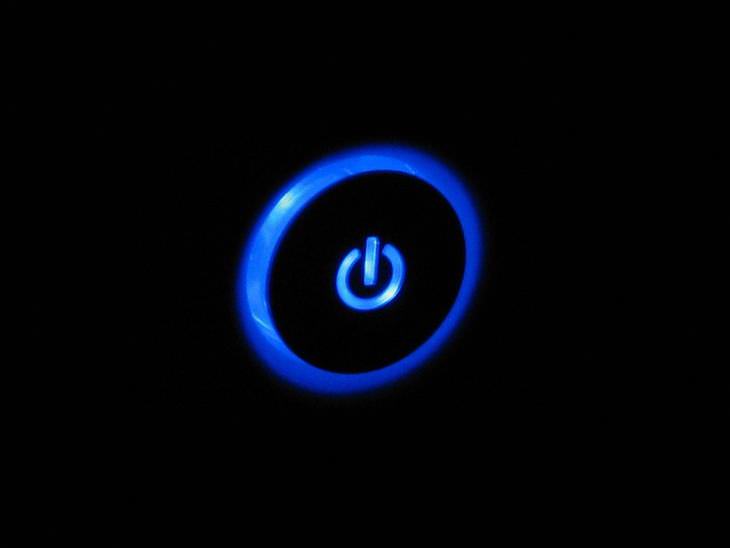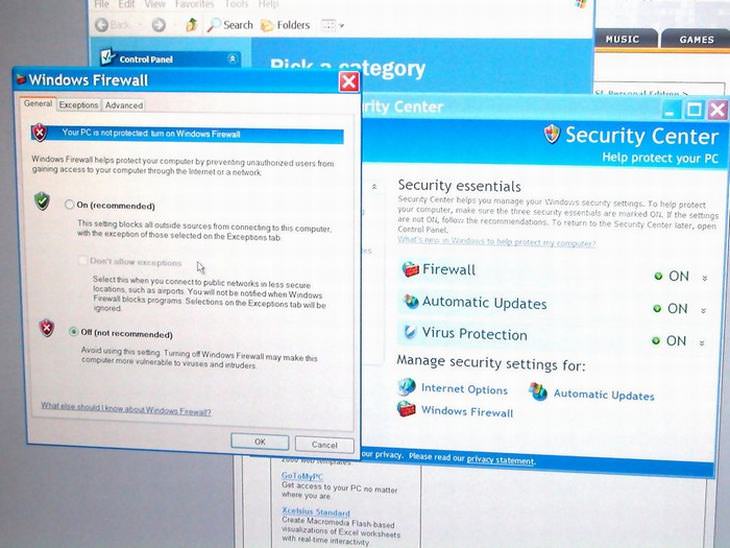
Se você tem Windows, siga os passos abaixo para certificar que seu firewall está ligado:
1. Clique no botão Iniciar
2. Vá em Painel de Controle
3. No painel esquerdo do Painel de Controle, você vai ver a opção do Firewall, que vai mostrar se está ligado ou não. Tenha certeza de que está ativo.
4. Clique em OK.
Se você usa um MacOS, da Apple, siga os seguintes passos:
1. Clique no menu da Apple (a maçã no topo esquerdo da tela)
2. Clique em Preferências do Sistema
3. Clique em Segurança e Privacidade
4. Na parte superior da janela, clique em Firewall
5. Em seguida, clique no cadeado no lado inferior esquerdo
6. Digite sua senha
7. Clique em Opções de Firewall
8. Selecione os aplicativos que você quer proteger
9. Clique em OK
2. Sempre Atualize o Sistema Operacional
Tanto a Microsoft como a Apple estão constantemente atualizando seus sistemas operacionais para manter os computadores seguros. O Windows tem atualizações automáticas, e as atualizações da Apple podem ser feitas com alguns cliques. Veja:
Para manter as atualizações do Windows, siga os seguintes passos:
1. Clique no botão ‘Iniciar’
2. Digite ‘Atualização do Windows’ no campo de busca
3. Clique nessa opção na lista de resultados.
4. Ao ver a informação ‘Atualizações Recomendadas’, selecione ‘Atualizações Automáticas’
5. Em ‘Atualizações Recomendadas’, marque a caixa de seleção escrita ‘Envie-me atualizações da mesma maneira como eu recebo atualizações importantes’ ou ‘Incluir as atualizações recomendadas ao baixar, instalar ou notificar-me sobre atualizações’.
6. Clique em OK.
Para manter o MacOS sempre atualizado, siga os seguintes passos:
1. Clique no logo App Store, localizado na barra que fica na parte inferior da tela
2. Clique em ‘Atualizações’ no alto da barra de ferramentas
3. Clique em ‘Atualizar Tudo’ para que o sistema faça isso com todos os programas automaticamente
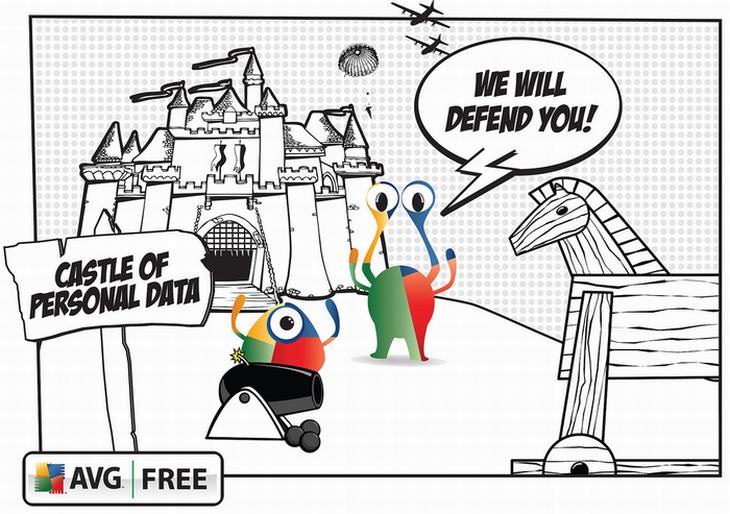
É essencial ter um antivírus em qualquer computador. Este importante software protege a sua máquina de invasores que tentam adentrar ao seu sistema por meio de downloads de softwares ou códigos não autorizados. Isso se aplica muito mais a Windows do que em MacOS, pois grande parte dos programas maliciosos que roubam informações são feitos para invadir o Windows.
Raramente vemos informações sobre vírus e malwares que invadem computadores da Apple. Acredita-se que esses softwares maliciosos são feitos para Windows pelo fato de ter uma quantidade muito maior de usuários do sistema da Microsoft comparados com usuários da Apple. Se você está em dúvida sobre qual instalar, os mais populares são o AVG e o Panda, que possuem opções de download gratuito e têm boa fama no mercado. O ideal é fazer o download nos sites oficiais de cada um deles.
4. Use Senhas Complexas
Isso pode parecer muito óbvio, mas muitas pessoas ignoram essa dica muito importante.
É recomendável que:
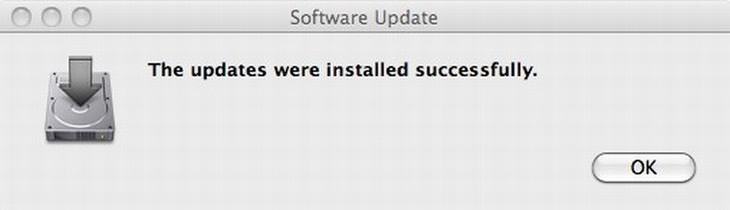
Como mencionado acima, é muito importante manter o seu computador sempre atualizado, assim como todos os programas que você utiliza e assim manterá os invasores longe.
6. Instale um Filtro de E-mails e Spams
Este tipo de programa foi feito para proteger a sua conta de e-mail para garantir que você não receba mensagens maliciosas e desnecessárias, pois filtra cada e-mail que você recebe. Uma boa opção é o SPAMfighter, que é fácil de utilizar e tem a opção de baixar em língua portuguesa (disponível no canto superior direito da tela do site).

Embora seja importante instalar um bloqueador de spam e filtro de e-mail, você ainda precisa ter muita cautela quando faz um download. Se o e-mail que você recebeu parece estranho ou suspeito, apague-o imediatamente, sem ao menos abri-lo. Se estiver navegando na internet e algum site pedir para baixar algum arquivo, não faça isso – apenas baixe de sites que você tem plena confiança de que são seguros.
8. Instale um Anti-Spyware
O spyware é um software também malicioso criado para que os invasores espiem todas as suas atividades no seu computador e coletem o maior número possível de informações, sem você sequer suspeitar disso. Se você já tem um bom antivírus, então seu computador está bem protegido, mas o spyware nem sempre é detectado por eles. Por isso, na hora de escolher o seu antivírus, veja se há a opção de anti-spyware. O AVG, mencionado acima, é um deles.